Heim >System-Tutorial >Windows-Serie >Wie kann ich die Größe von Desktopsymbolen in Win11 anpassen? So passen Sie die Größe von Desktopsymbolen in Win11 an
Wie kann ich die Größe von Desktopsymbolen in Win11 anpassen? So passen Sie die Größe von Desktopsymbolen in Win11 an
- WBOYnach vorne
- 2024-03-17 08:40:081305Durchsuche
Viele Benutzer stellen fest, dass ihre Desktopsymbole nach dem Upgrade ihres win11-Systems zu groß oder zu klein sind. Benutzer können im Kontextmenü direkt auf „Ansicht“ klicken und dann große oder kleine Symbole auswählen. Auf dieser Website erfahren Sie, wie Sie die Größe von Win11-Desktopsymbolen anpassen.
So passen Sie die Größe von Desktopsymbolen in Win11 an
1 Klicken Sie zunächst mit der rechten Maustaste auf eine leere Stelle auf dem Desktop, um das Rechtsklickmenü zu öffnen.
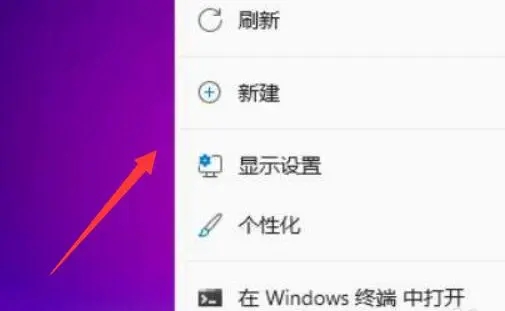
2. Bewegen Sie dann die Maus in die Position „Ansicht“.
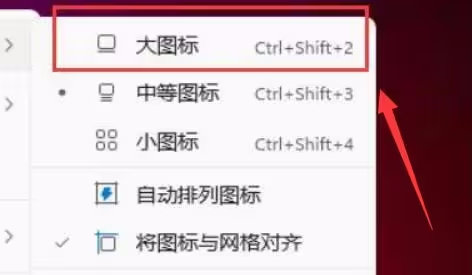
3. Klicken Sie dann auf das „Große Symbol“, um es in ein großes Symbol zu ändern.
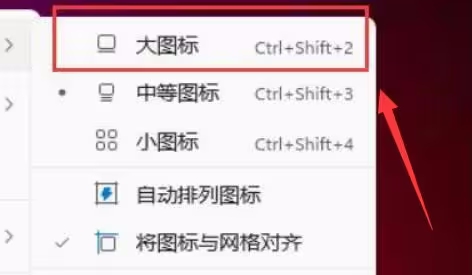
4. Klicken Sie auf „Kleines Symbol“, um das Desktop-Symbol in ein kleines Symbol zu ändern.
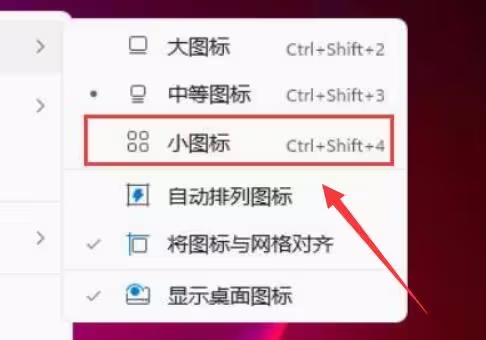
Das obige ist der detaillierte Inhalt vonWie kann ich die Größe von Desktopsymbolen in Win11 anpassen? So passen Sie die Größe von Desktopsymbolen in Win11 an. Für weitere Informationen folgen Sie bitte anderen verwandten Artikeln auf der PHP chinesischen Website!
In Verbindung stehende Artikel
Mehr sehen- Wie kann ich den Win11-Schlüssel anzeigen? Wie kann ich den Win11-Schlüssel anzeigen?
- Warum kann ich meinen Kontonamen in Win11 nicht ändern?
- So richten Sie die LAN-Freigabe in Win11 ein
- So entfernen Sie den Verknüpfungspfeil in Win11
- Was tun, wenn die Einschaltkennwort-PIN in Windows 11 nicht gelöscht werden kann?

